Nowe funkcje tablicowe w Excelu
Funkcje tablicowe nie są tak naprawdę niczym nowym w Excelu. Wprawni użytkownicy Excela być może będą je kojarzyć ze skrótem klawiaturowym Ctrl + Shift + Enter. Takie funkcje potrafiły jednak przysporzyć dość sporo problemów przy ich wykorzystywaniu, stąd już kilka lat temu w Excelu pojawiło się zupełnie nowe podejście do funkcji tablicowych. Nie trzeba już ich wywoływać wspomnianą przed momentem kombinacją klawiaturową i (co najważniejsze) pojawiło się dużo nowych funkcji, których użycie nie wymaga eksperckiej wiedzy z zakresu Excela. Nie sposób w jednym artykule omówić ich wszystkich, dlatego skupimy się na tych najnowszych i mniej typowych. Jednak polecamy czytelnikowi samodzielnie zapoznać się z innymi przydatnymi funkcjami tablicowymi, takimi jak SORTUJ() (ang. SORT()), FILTRUJ() (ang. FILTER()) czy UNIKATOWE() (ang. UNIQUE()).
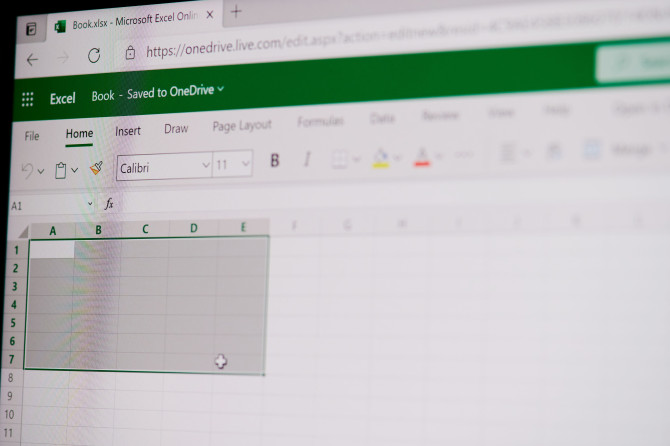
Funkcja DO.WIERSZA()
Funkcja DO.WIERSZA() (ang. TOROW()) to funkcja, dzięki której możemy zapisać dane z tablicy (zakresu komórek o praktycznie dowolnym rozmiarze) w postaci wiersza. Składnia tej funkcji jest następująca:
=DO.WIERSZA(tablica;[ignoruj];[skanuj_według_kolumn])
gdzie:
- tablica – to zakres komórek, z których chcemy wziąć wartości do zapisania w postaci wiersza,
- [ignoruj] – to argument opcjonalny, który możemy podać, aby wskazać, czy mają być ignorowane konkretne typy wartości (domyślnie zarówno puste komórki, jak i komórki z błędami są uwzględniane – można to też uzyskać wpisując wartość 0; aby ignorować komórki puste należy wpisać wartość 1; aby ignorować komórki z błędami należy wpisać wartość 2; aby ignorować zarówno komórki puste, jak i z błędami należy wpisać wartość 3),
- [skanuj_według_kolumn] – to również jest argument opcjonalny, który możemy podać, aby wskazać, czy wartości z tablicy mają być odczytywane wierszami czy kolumnami (domyślnie odczytywane są według wierszy, czyli najpierw są brane dane z pierwszego wiersza, potem z drugiego, potem z trzeciego itd.; odczytywanie według wierszy można też wskazać przez wartość FAŁSZ lub 0, natomiast odczytywanie według kolumn wskazujemy przez wartość PRAWDA lub 1).
Na Rysunku 1 pokazane są przykładowe dane, które będziemy chcieli zapisać w postaci jednego wiersza.
W zależności od tego, czy chcemy ignorować czy zachować puste komórki oraz jak mają być dane odczytywane (wierszami czy kolumnami), funkcja DO.WIERSZA() mogła przyjmować różną postać. Załóżmy jednak, że chcemy zachować puste komórki, a dane mają być odczytywane kolumnami. Wtedy nasza funkcja będzie wyglądać następująco:
=DO.WIERSZA(B2:D8;0;PRAWDA)
Efekt działania takiej formuły został pokazany na Rysunku 2.
Funkcja DO.KOLUMNY()
Funkcja DO.KOLUMNY() (ang. TOCOL()) to funkcja bardzo analogiczna do opisanej powyżej funkcji DO.WIERSZA(), z tą różnicą, że wartości z konkretnej tablicy zapisywane są nie do wiersza, a do kolumny. Składnia tej funkcji jest następująca:
=DO.KOLUMNY(tablica;[ignoruj];[skanuj_według_kolumn])
Warto tutaj zauważyć, że w niektórych aktualizacjach Excela 365 w polskiej wersji językowej argumenty w tej funkcji na pasku z podpowiedzią odnośnie tej funkcji pojawiającym się przy jej wprowadzaniu do komórki, wyświetlane są i tak w języku angielskim.
Załóżmy więc, że mamy dane podobne do danych powyżej (pokazane na Rysunku 3) i chcemy je zapisać w postaci kolumny, tym razem ignorując puste komórki i odczytując dane kolumnami.
Wykorzystałeś swój limit bezpłatnych treści
Pozostałe 65% artykułu dostępne jest dla zalogowanych użytkowników portalu. Zaloguj się, wybierz plan abonamentowy albo kup dostęp do artykułu/dokumentu.






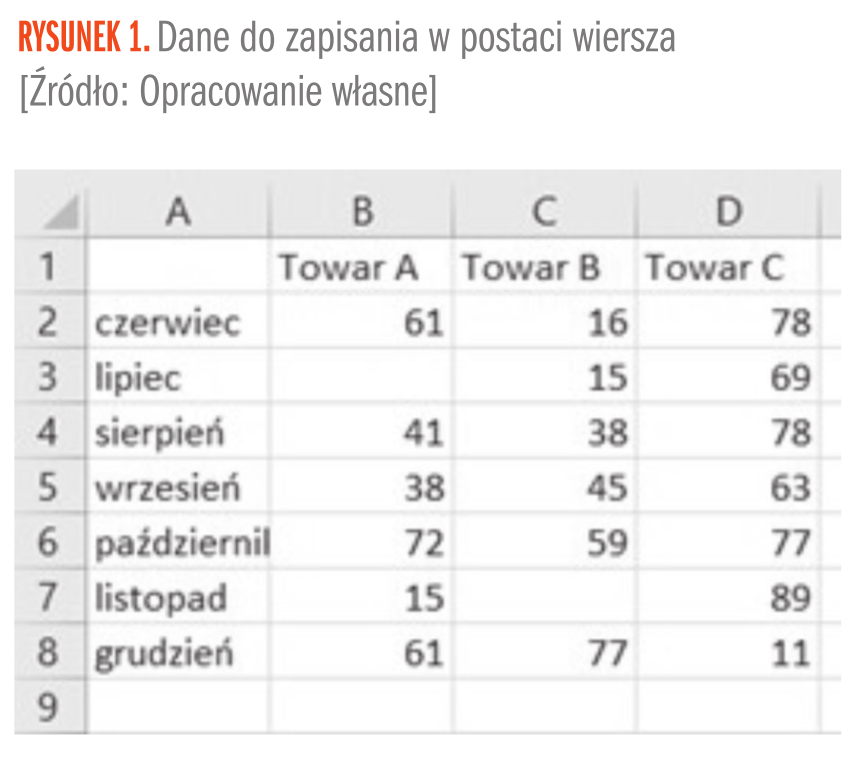
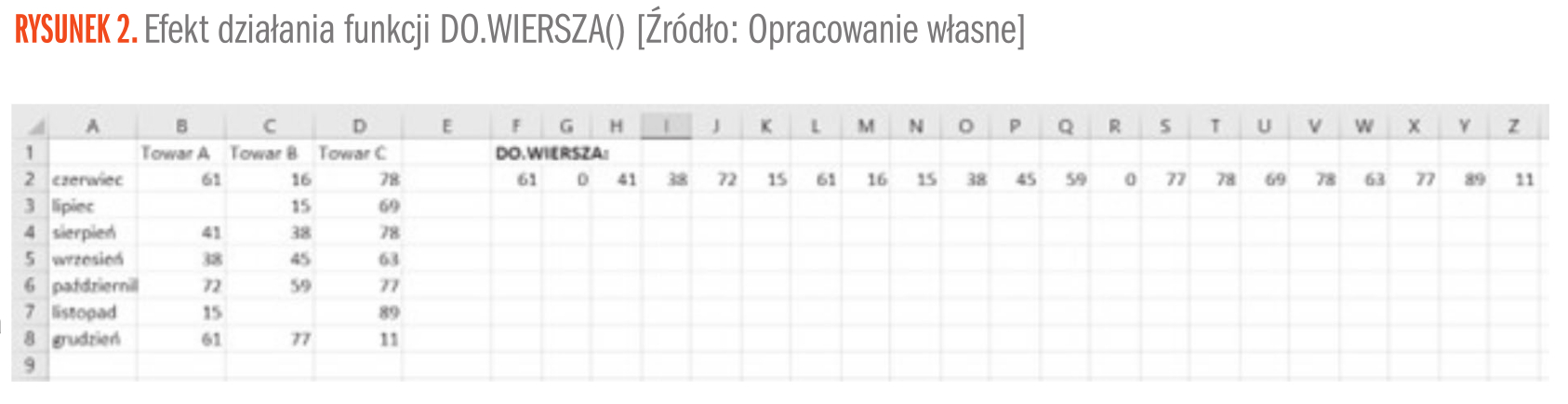
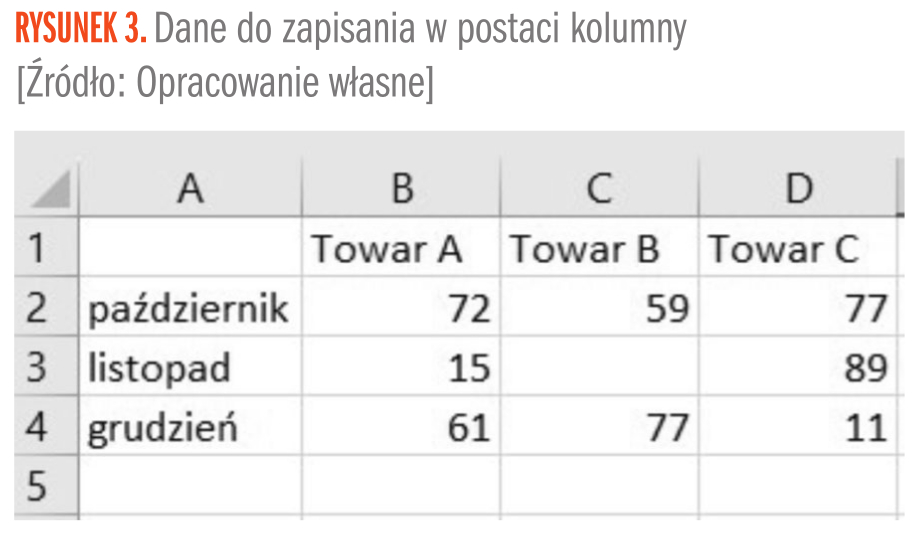
 Zaloguj się
Zaloguj się











